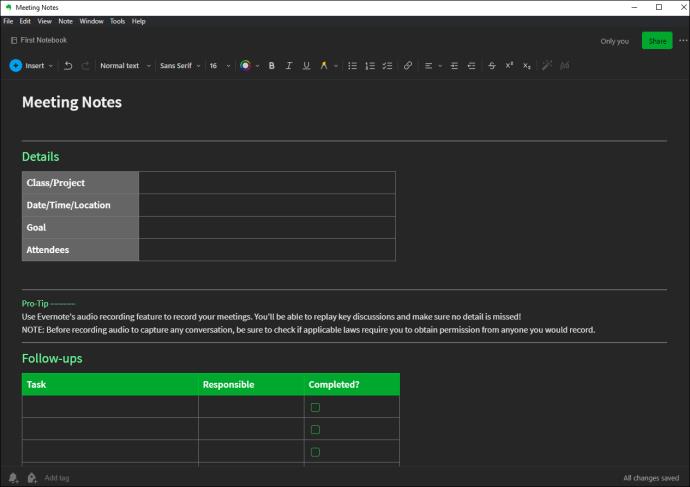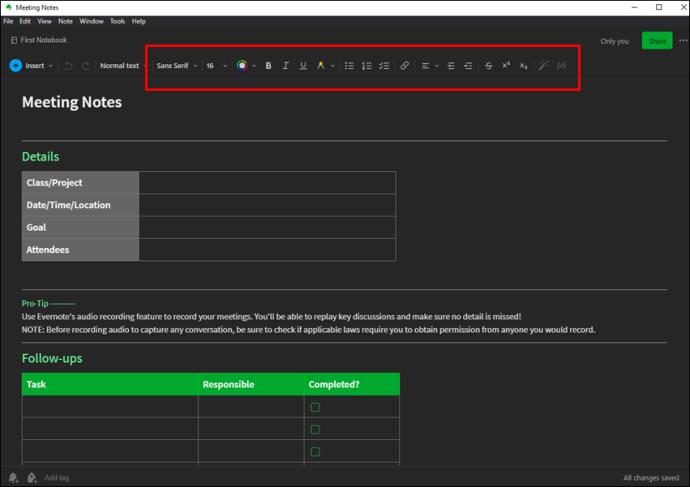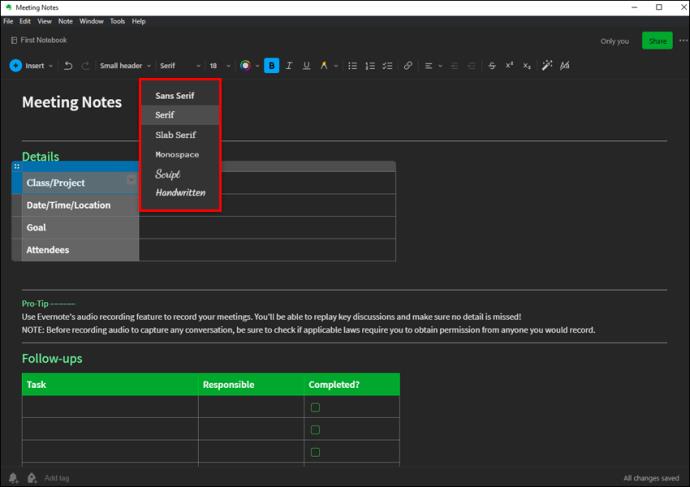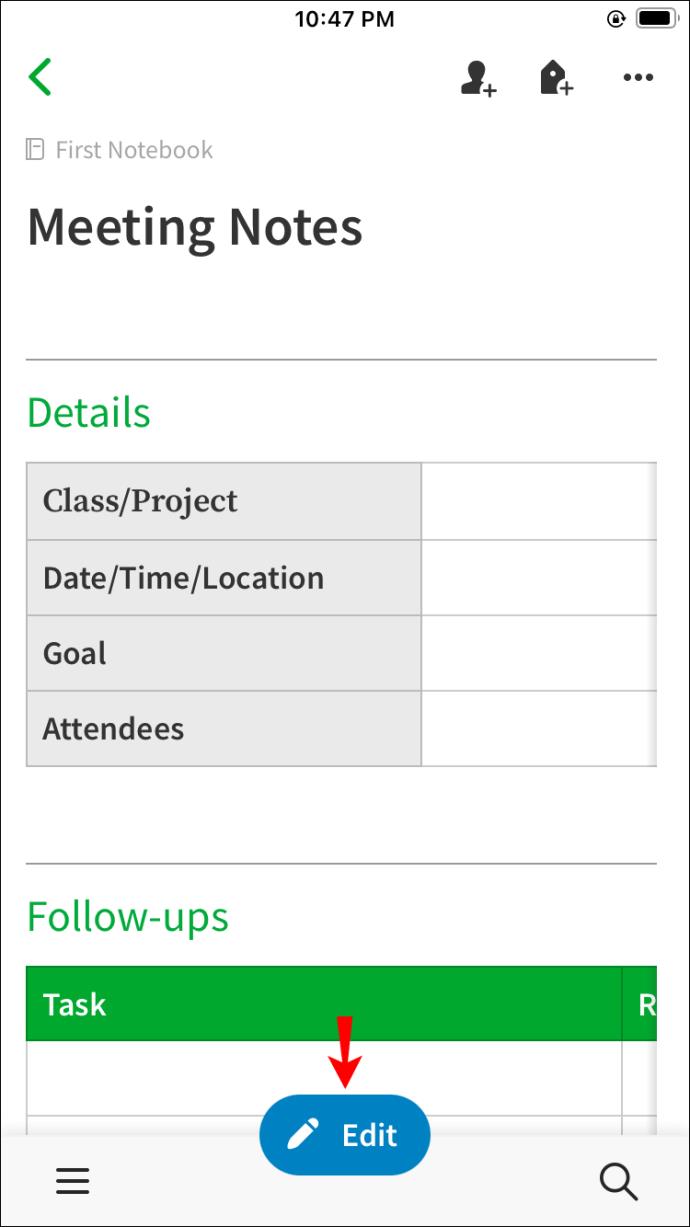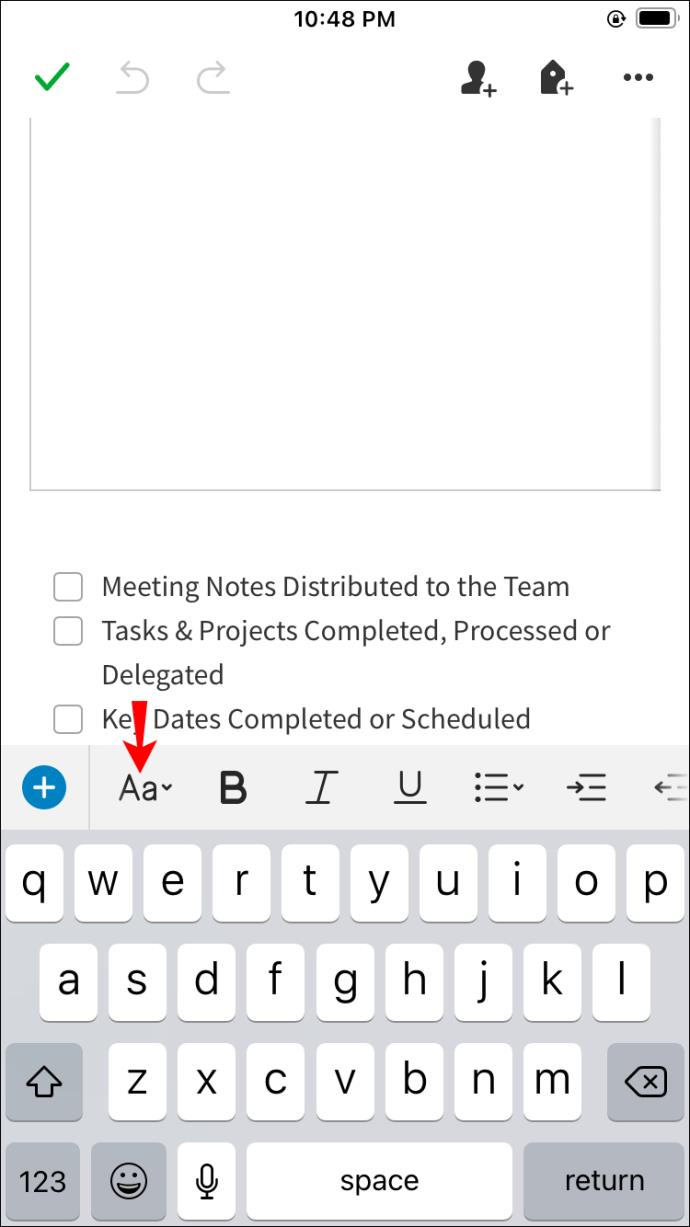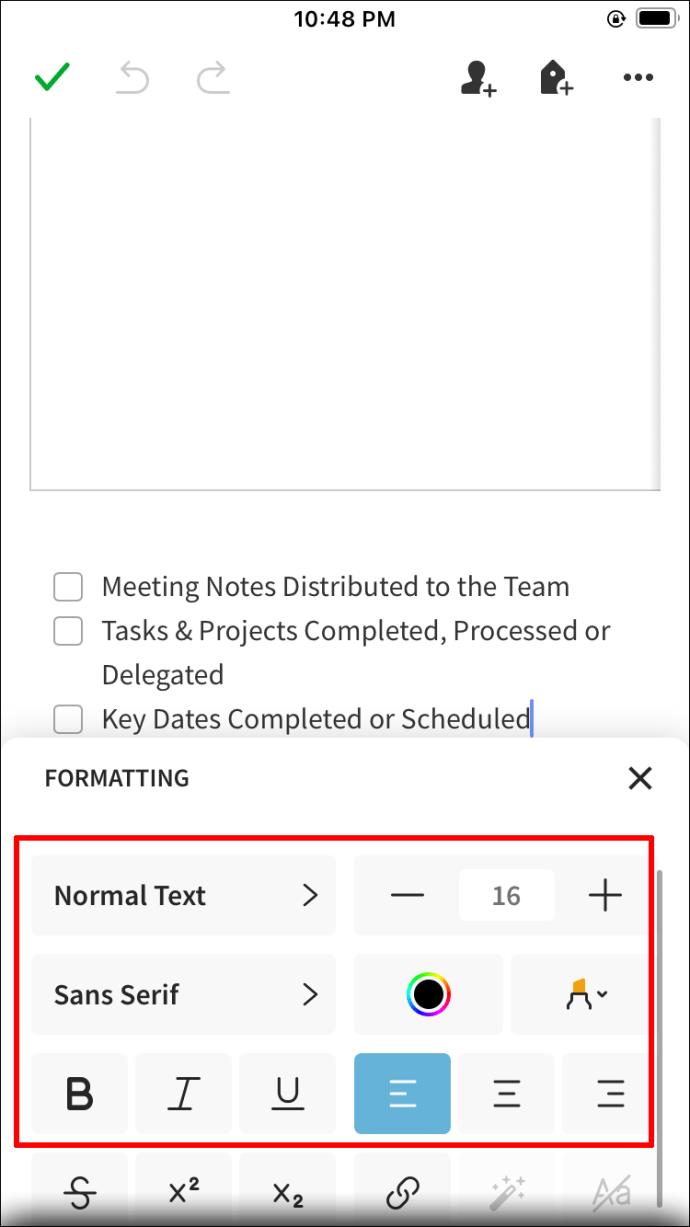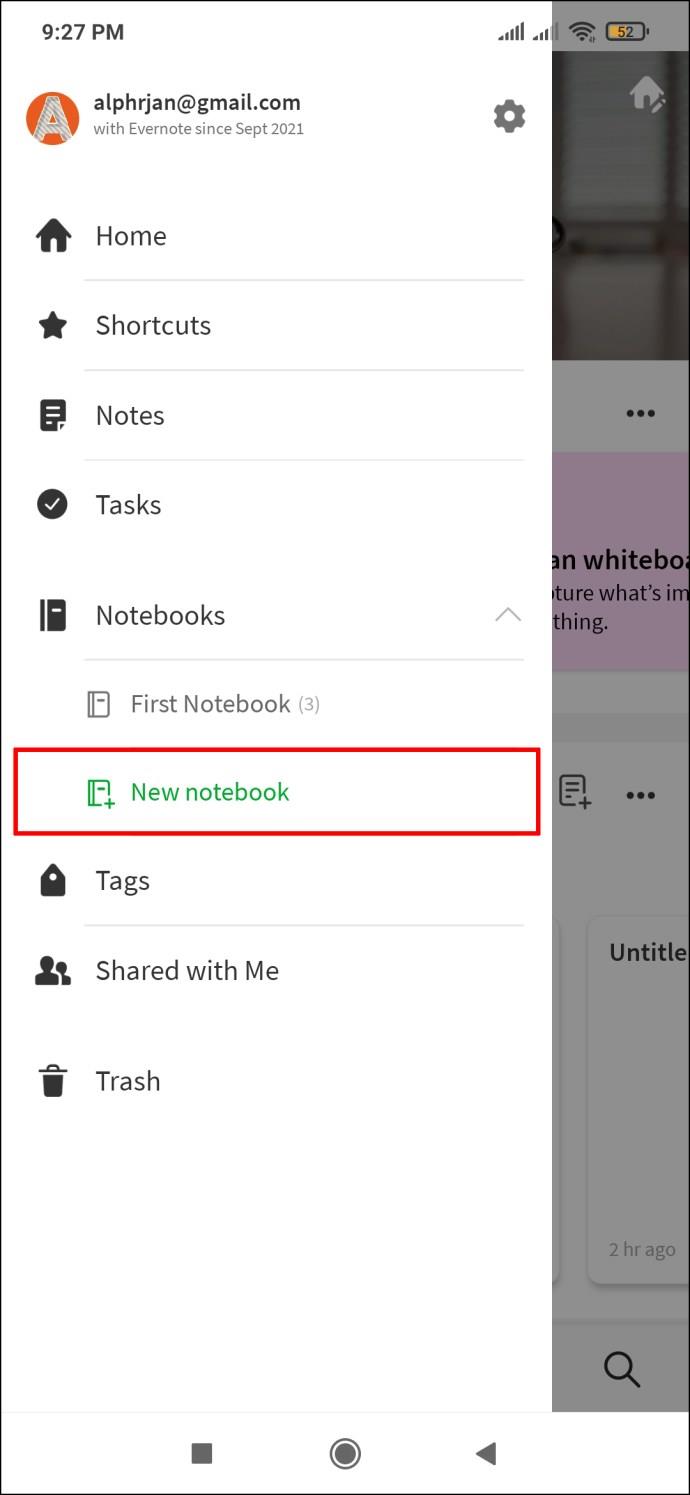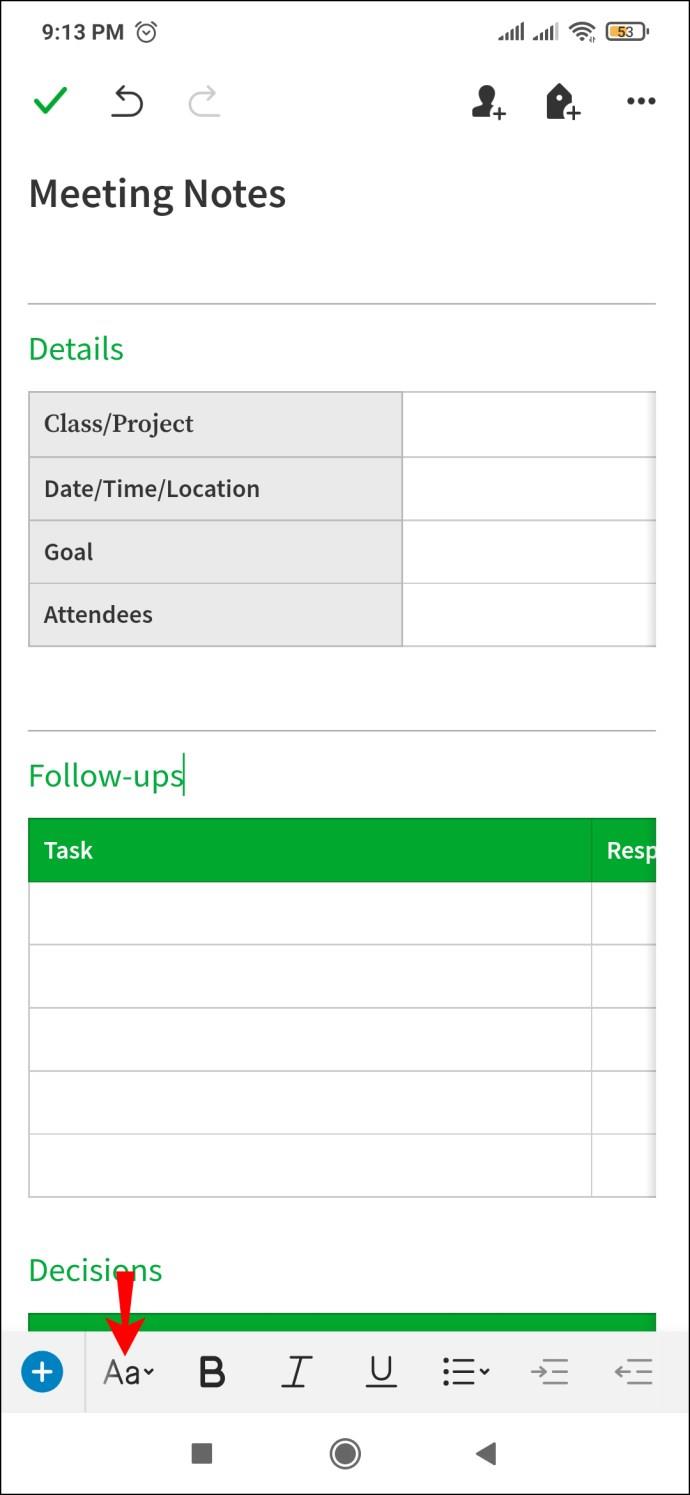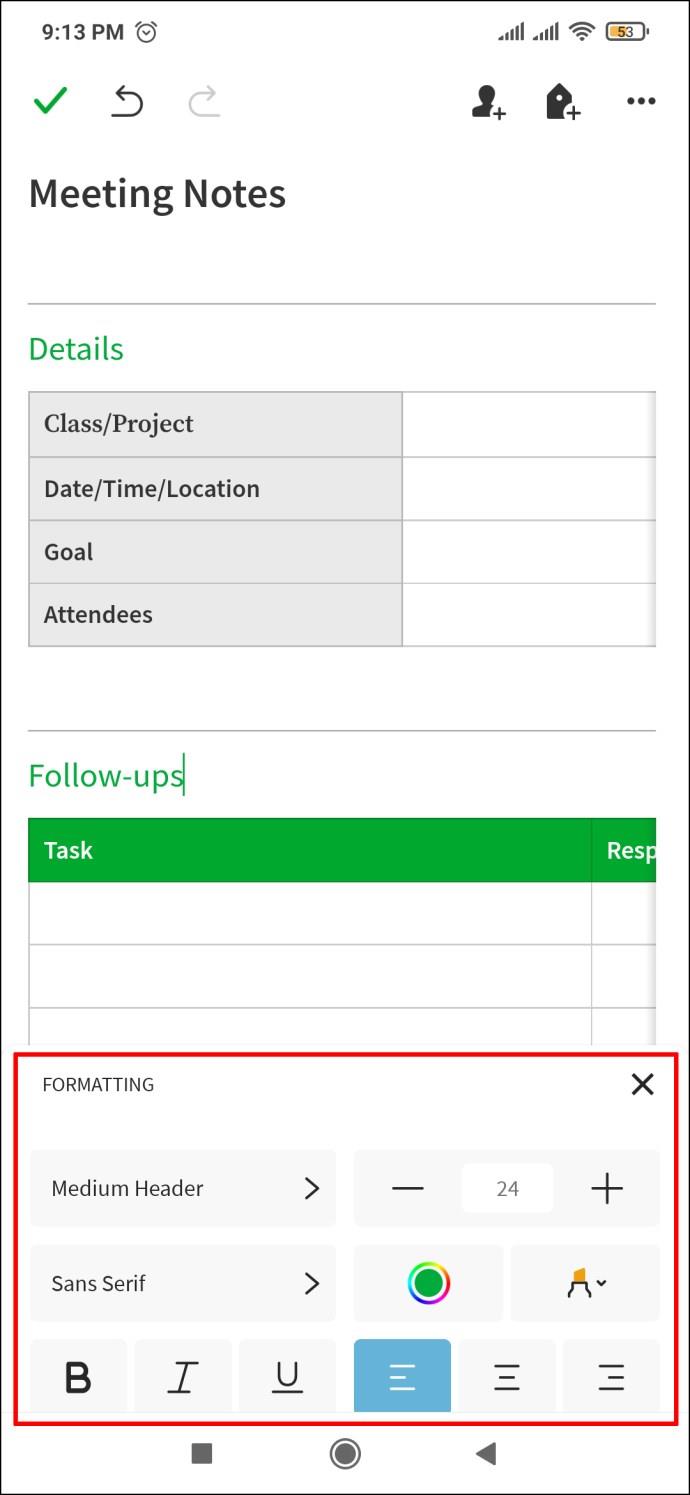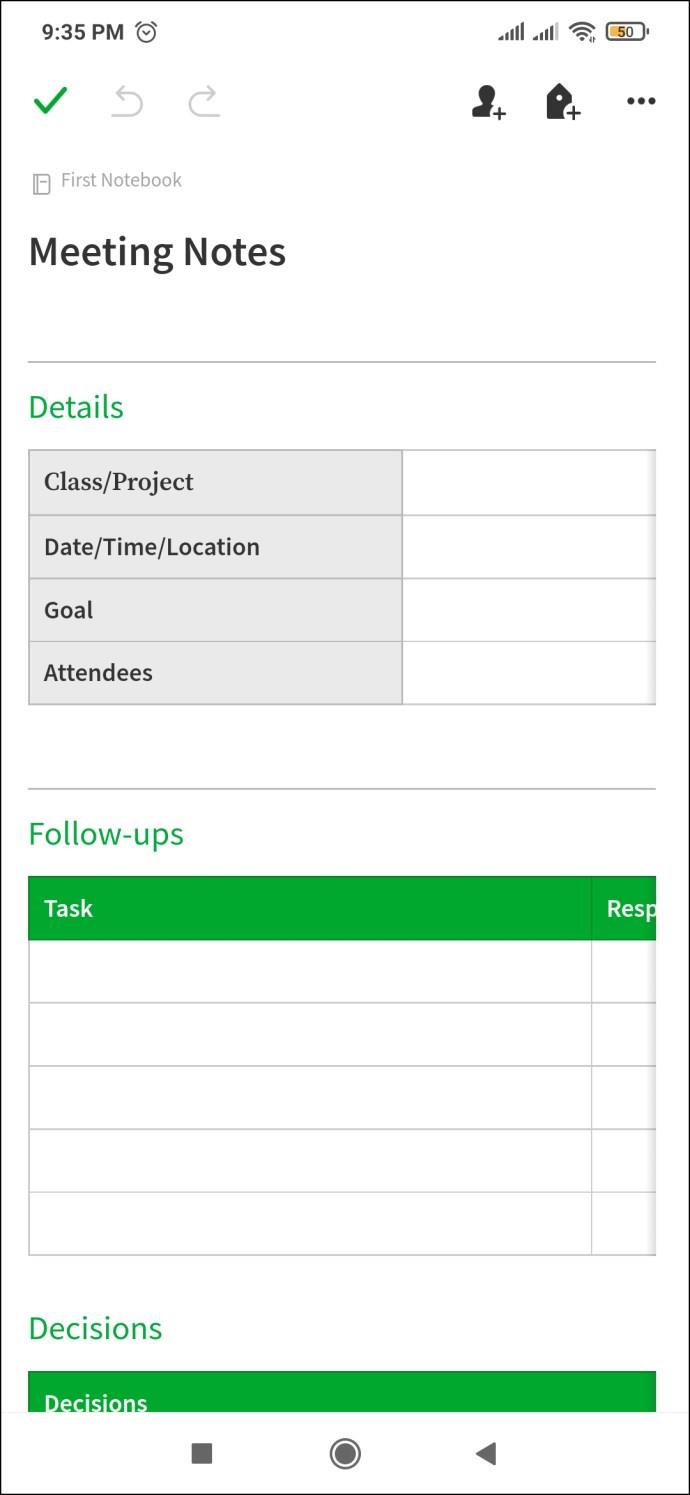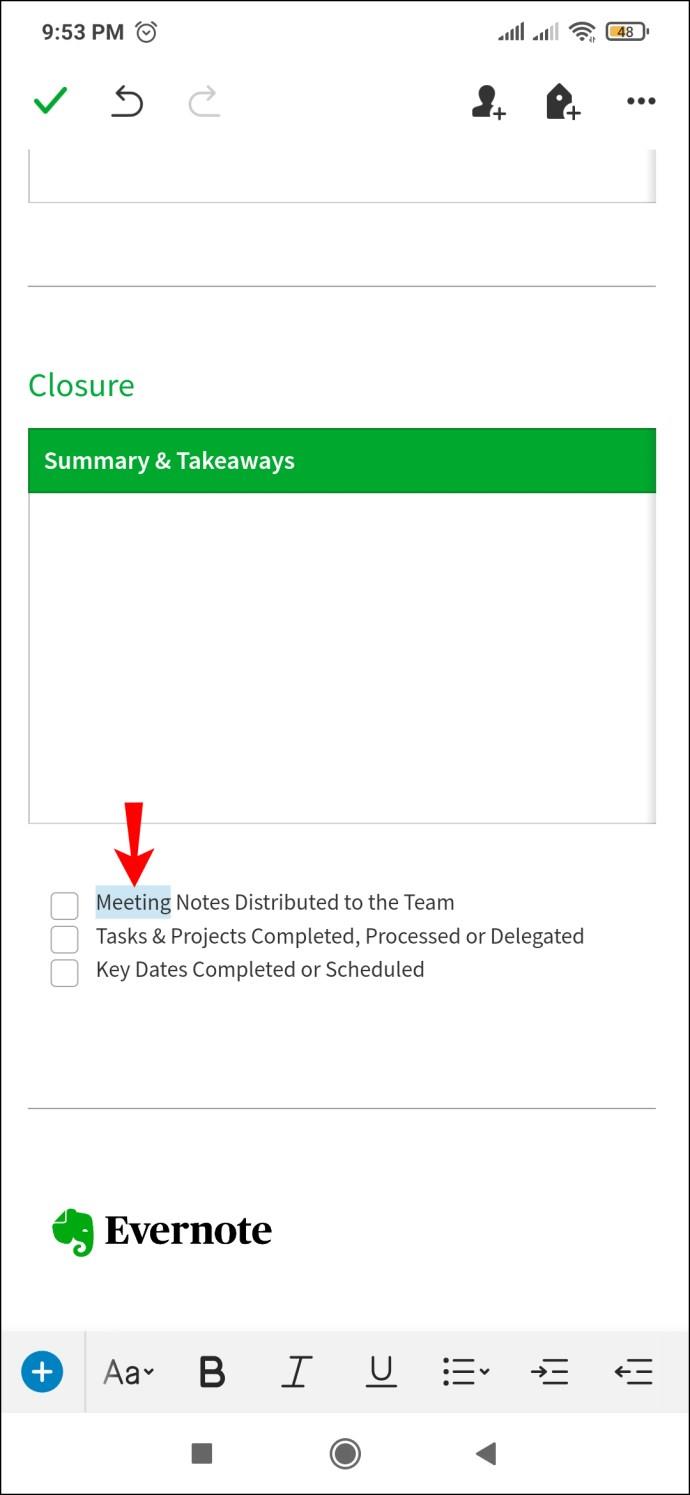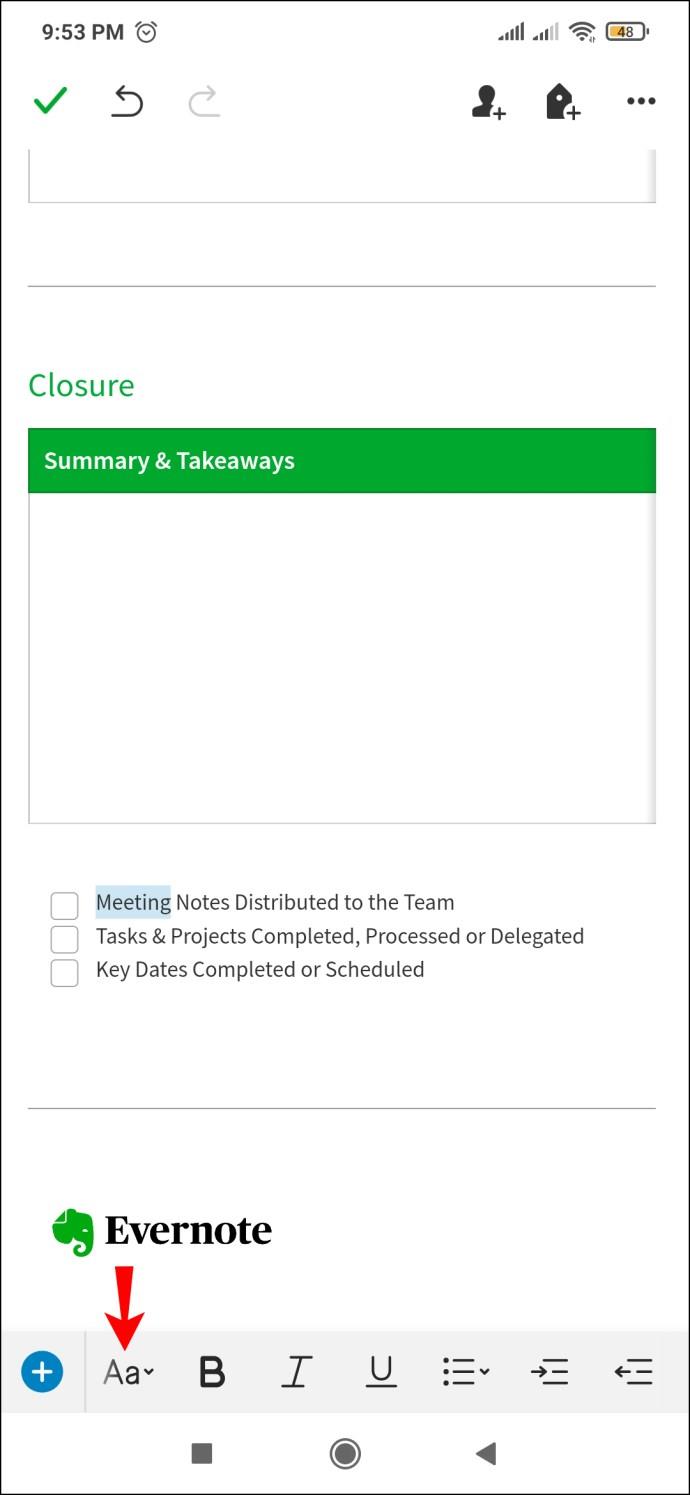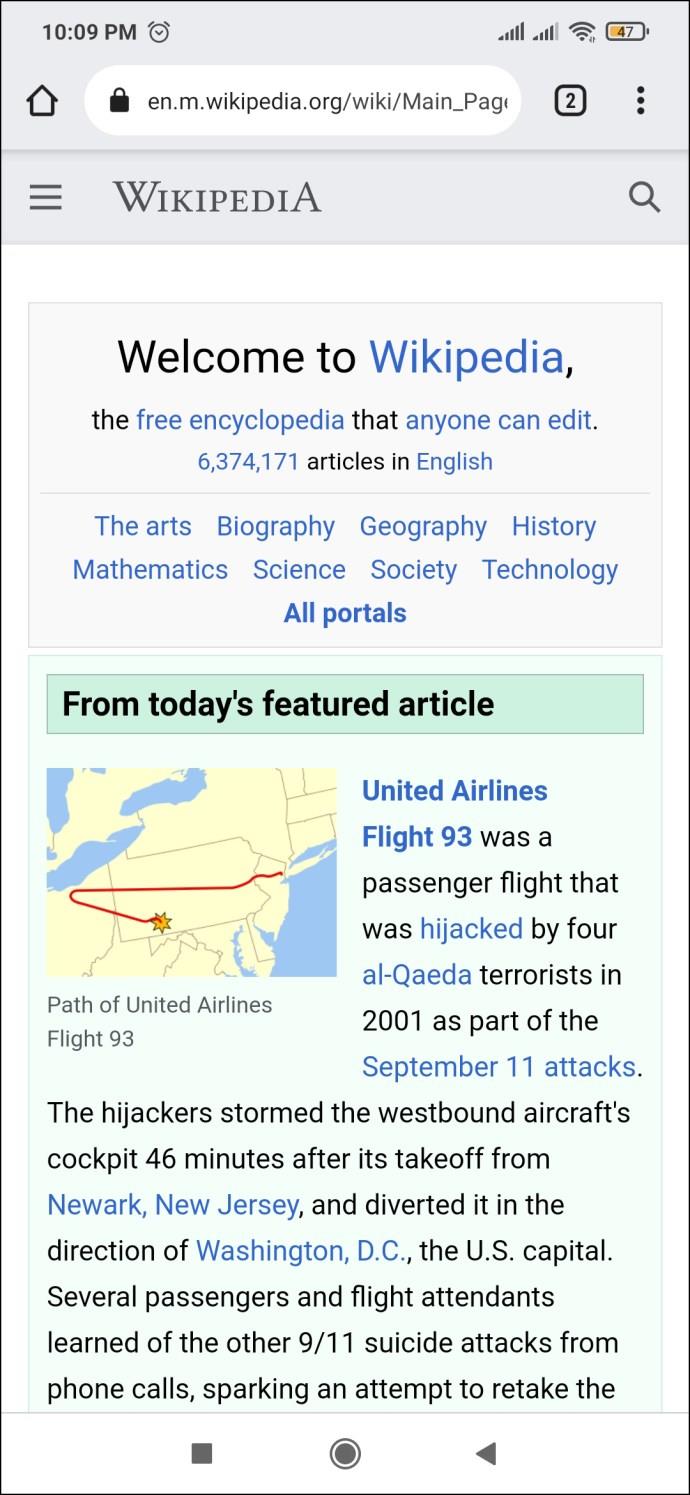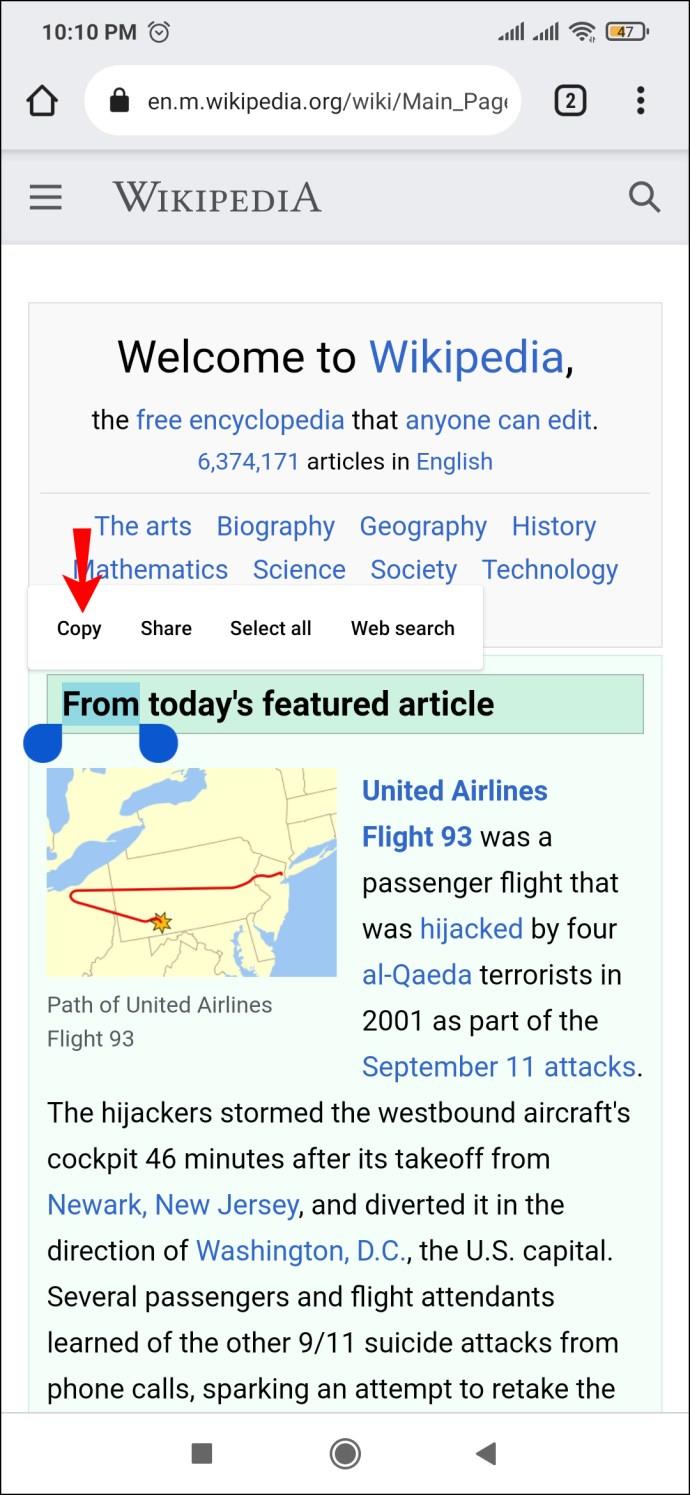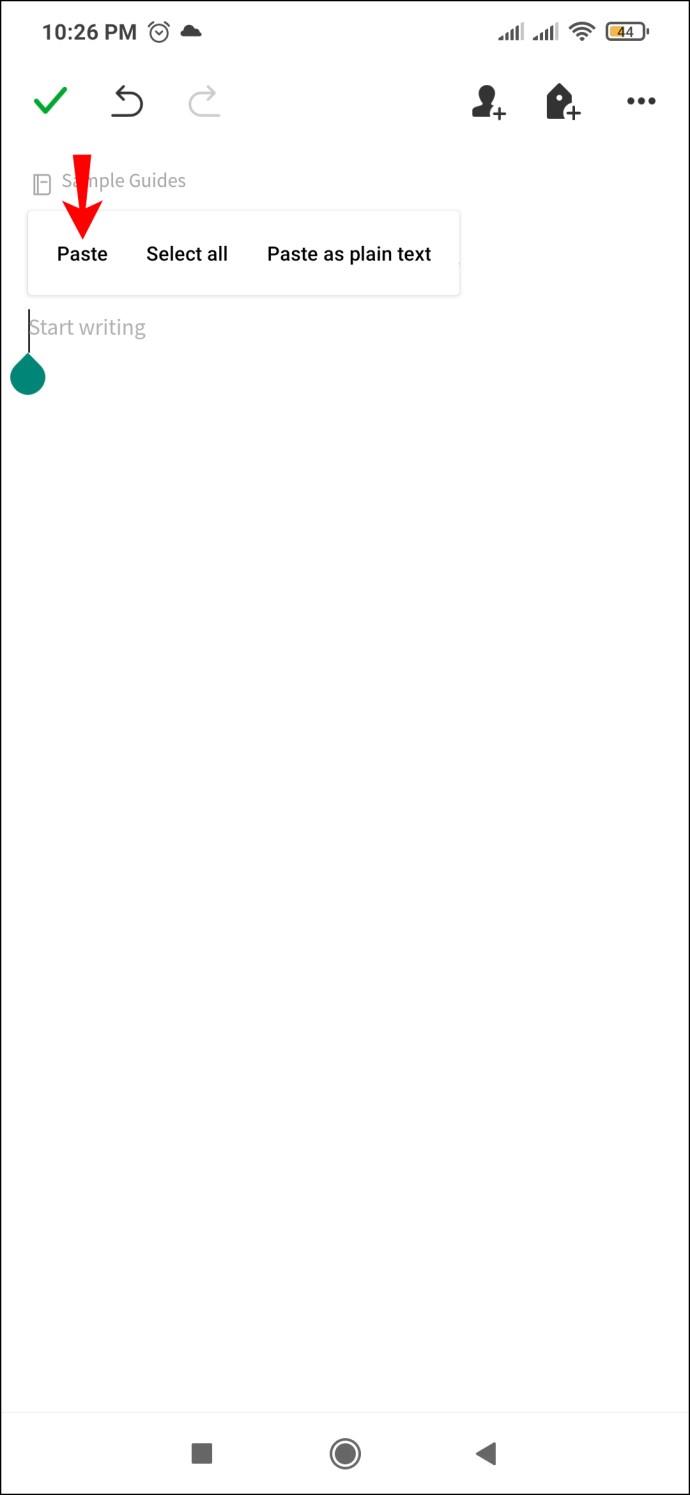Tautan Perangkat
Dunia pencatatan telah menjadi sangat kompetitif selama bertahun-tahun, dengan aplikasi baru yang menawarkan berbagai fitur menarik. Sebagian besar tidak dapat dibandingkan dengan favorit pilihan yang cenderung digunakan orang, terutama Evernote, juga dikenal sebagai "raja catatan".

Namun, setiap aplikasi kaya fitur hadir dengan beberapa aplikasi tersembunyi yang selalu sedikit tidak jelas bagi pengguna pada umumnya. Salah satu fitur ini adalah mengubah font default di Evernote. Sementara beberapa pengguna mungkin baik-baik saja dengan font default, beberapa memilih untuk menyesuaikan font untuk aplikasi ini.
Jika Anda termasuk dalam kategori yang terakhir, Anda berada di tempat yang tepat. Teruslah membaca untuk mempelajari lebih lanjut tentang mengubah font default di Evernote di berbagai platform.
Cara Mengubah Font Default di Evernote di PC
Salah satu hal paling nyaman tentang Evernote adalah ia menawarkan versi PC yang dapat Anda unduh dari situs web resmi mereka atau masuk melalui browser web dan mengakses semuanya langsung dari sana. Jika Anda pengguna Evernote untuk PC, menyesuaikan font aplikasi Anda semudah 1-2-3.
Yang harus Anda lakukan adalah sebagai berikut:
- Buka dokumen kosong baru, atau buka dokumen lama yang sedang Anda kerjakan.
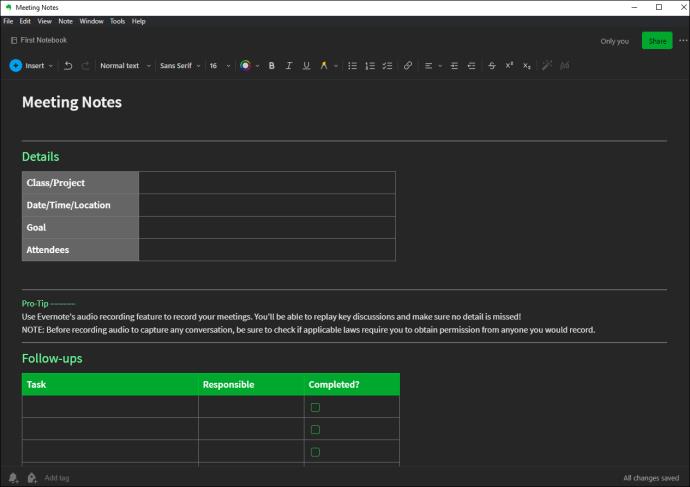
- Di bilah atas yang berada tepat di atas dokumen, ada beberapa alat pengeditan seperti Sisipkan,
Tebal, Miring, dan tepat di antaranya, ada opsi Font.
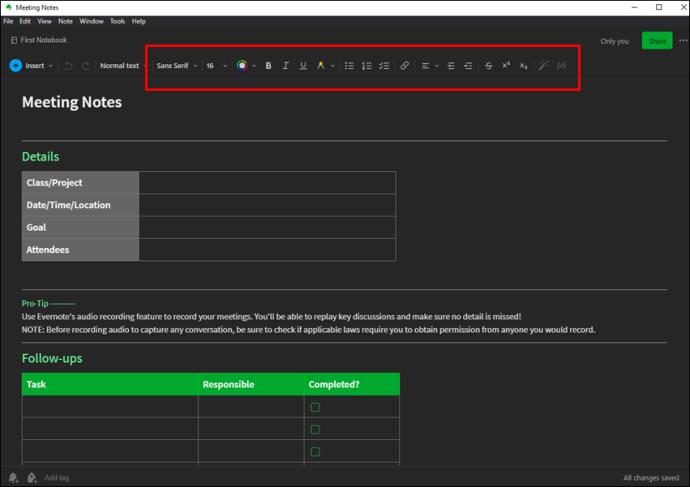
- Klik pada nama font yang ditampilkan saat ini, dan ubah ke mana pun yang Anda inginkan.
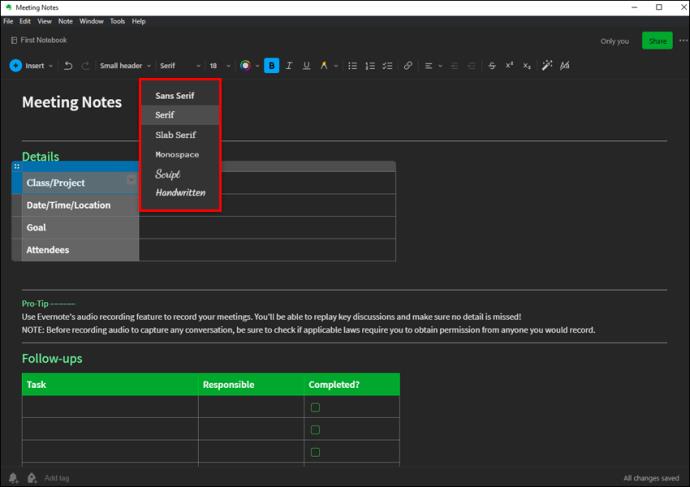
Cara Mengubah Font Default di Evernote di Aplikasi iPhone
Mirip dengan versi PC, ada cara untuk mengubah font di aplikasi iOS resmi. Tidak ada cara untuk melakukan ini di versi sebelumnya dari aplikasi ini, dan orang-orang mencoba membuat banyak solusi yang berbeda.
Untungnya, tim di Evernote mendengarkan dan memberikan solusi – dan solusinya sederhana. Inilah cara melakukannya:
- Buka tab Pengeditan yang terletak di dekat bagian atas keyboard.
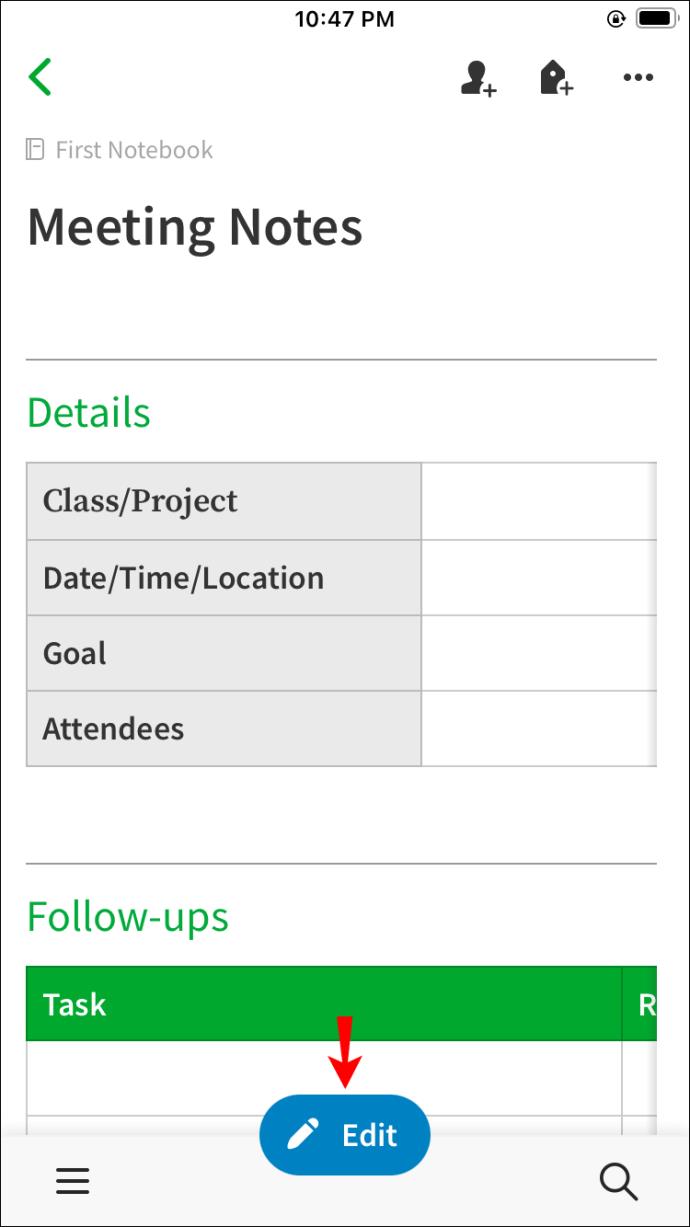
- Tepat di sebelah tombol Sisipkan, ada huruf “A” dengan tiga garis horizontal di sebelahnya. Pilih teks yang Anda inginkan.
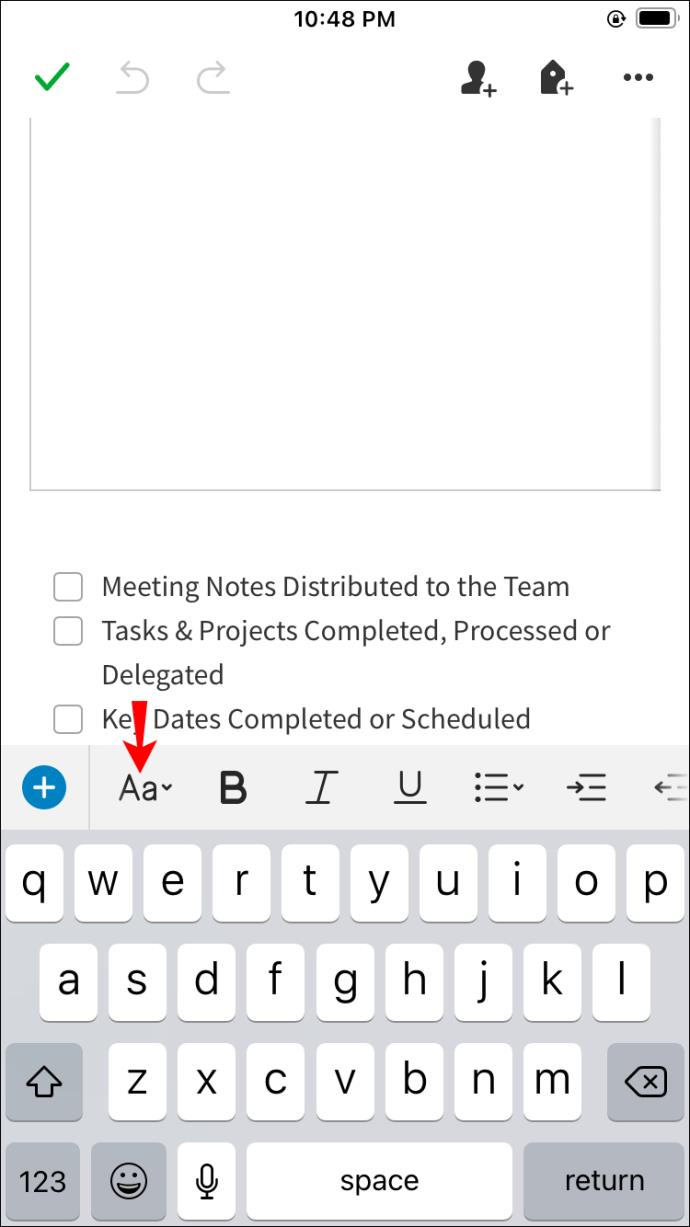
- Ketuk tombol "A".
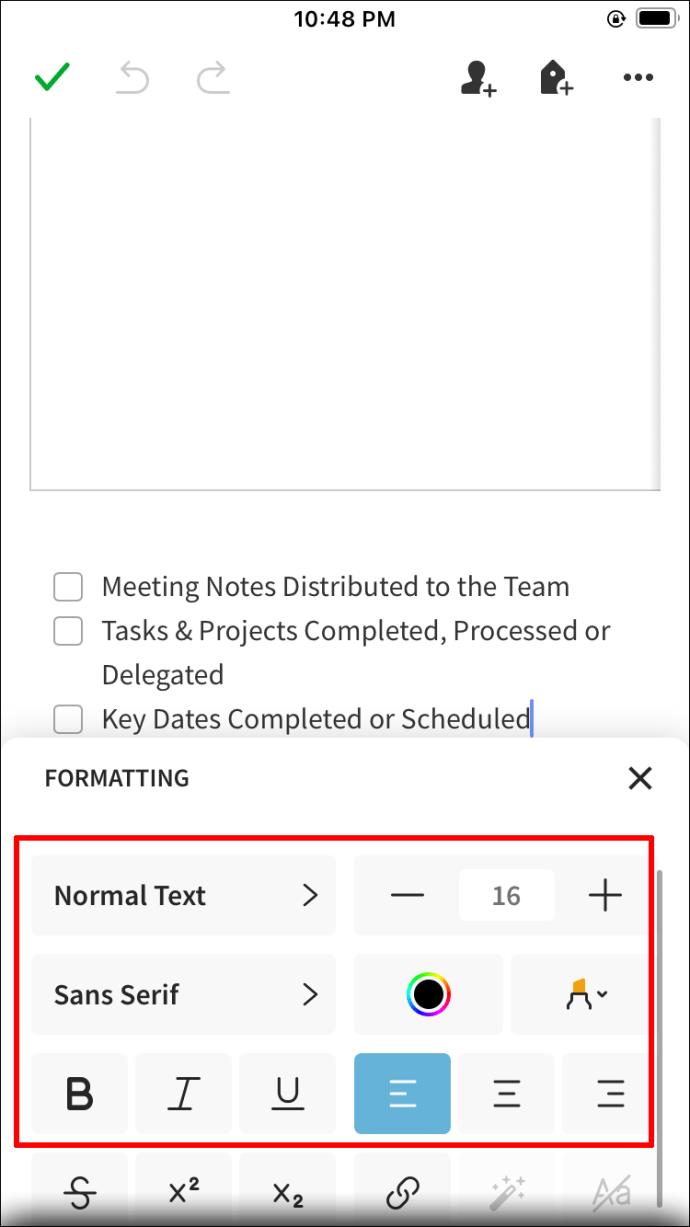
Cara Mengubah Font Default di Evernote di Perangkat Android
Ada beberapa solusi berbeda untuk mengubah font di dokumen Evernote Anda. Namun, perangkat Android memiliki beberapa opsi lebih banyak daripada perangkat lain. Mungkin karena sistem Android adalah open-source, yang memungkinkan semuanya lebih dapat disesuaikan.
Meskipun mengubah font default pada perangkat Android dilakukan serupa dengan aplikasi iOS, ada sedikit lagi yang dapat Anda lakukan untuk berkreasi dengan menata catatan dan dokumen Anda. Cara pertama untuk mengubah font di Evernote adalah metode default berikut:
- Di aplikasi Evernote, buka catatan baru.
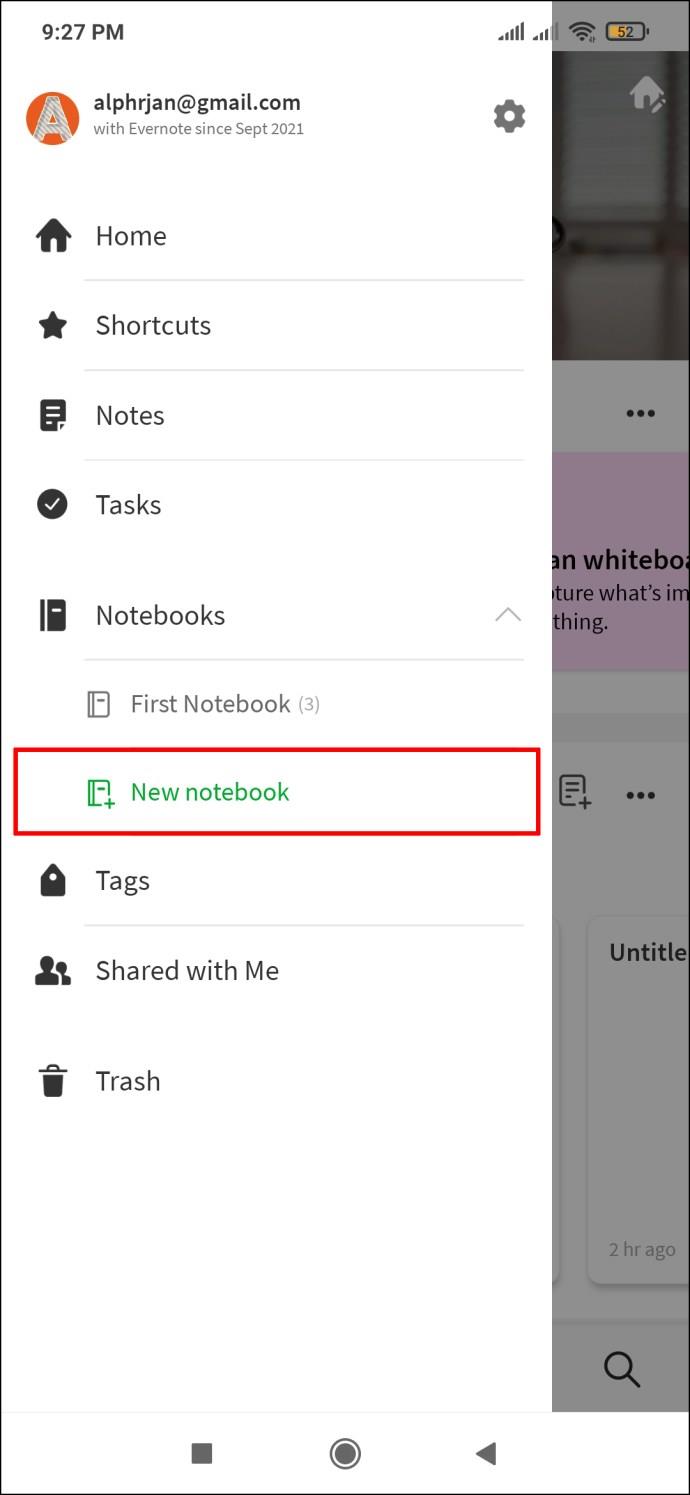
- Ketuk huruf "A" dengan tiga garis horizontal di sebelahnya. Tombol ini terletak tepat di atas keyboard, di tab Editing.
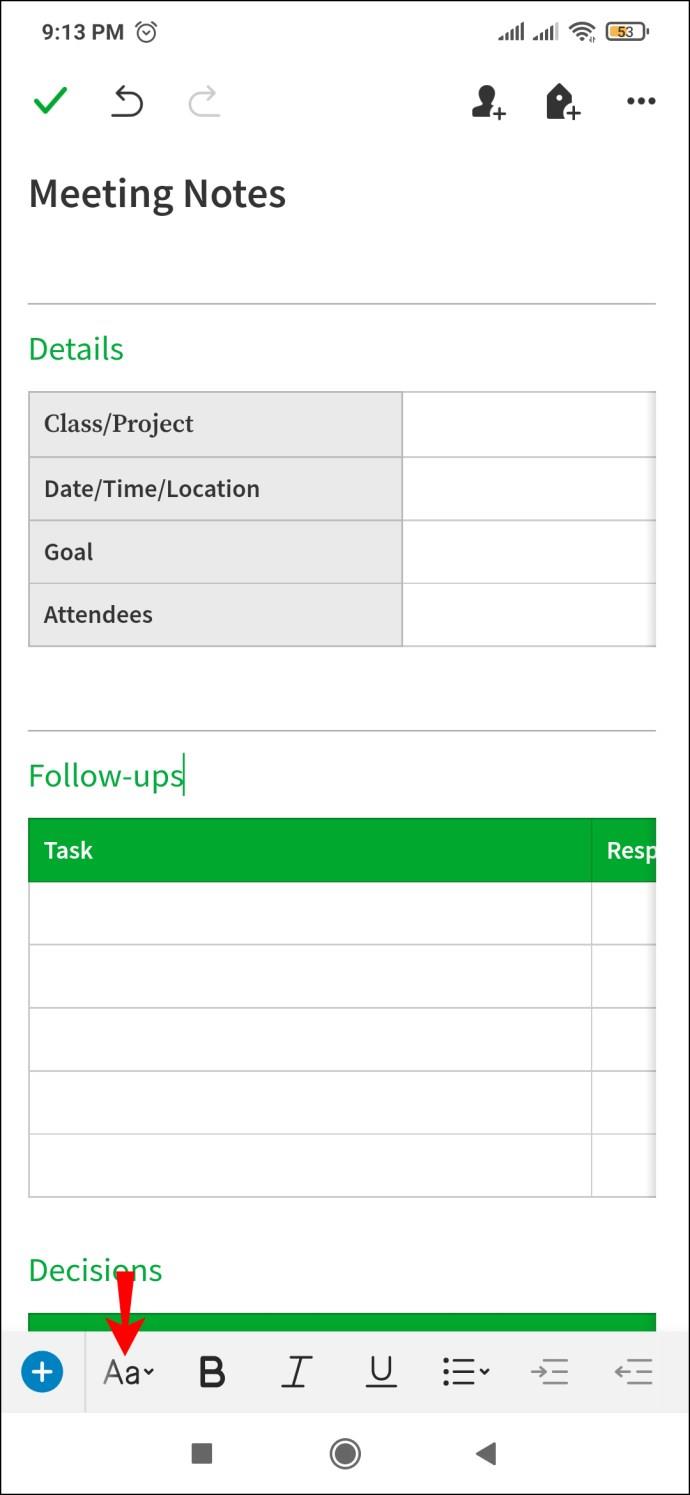
- Sebuah jendela kecil akan muncul, dan Anda dapat beralih antar font saat itu juga.
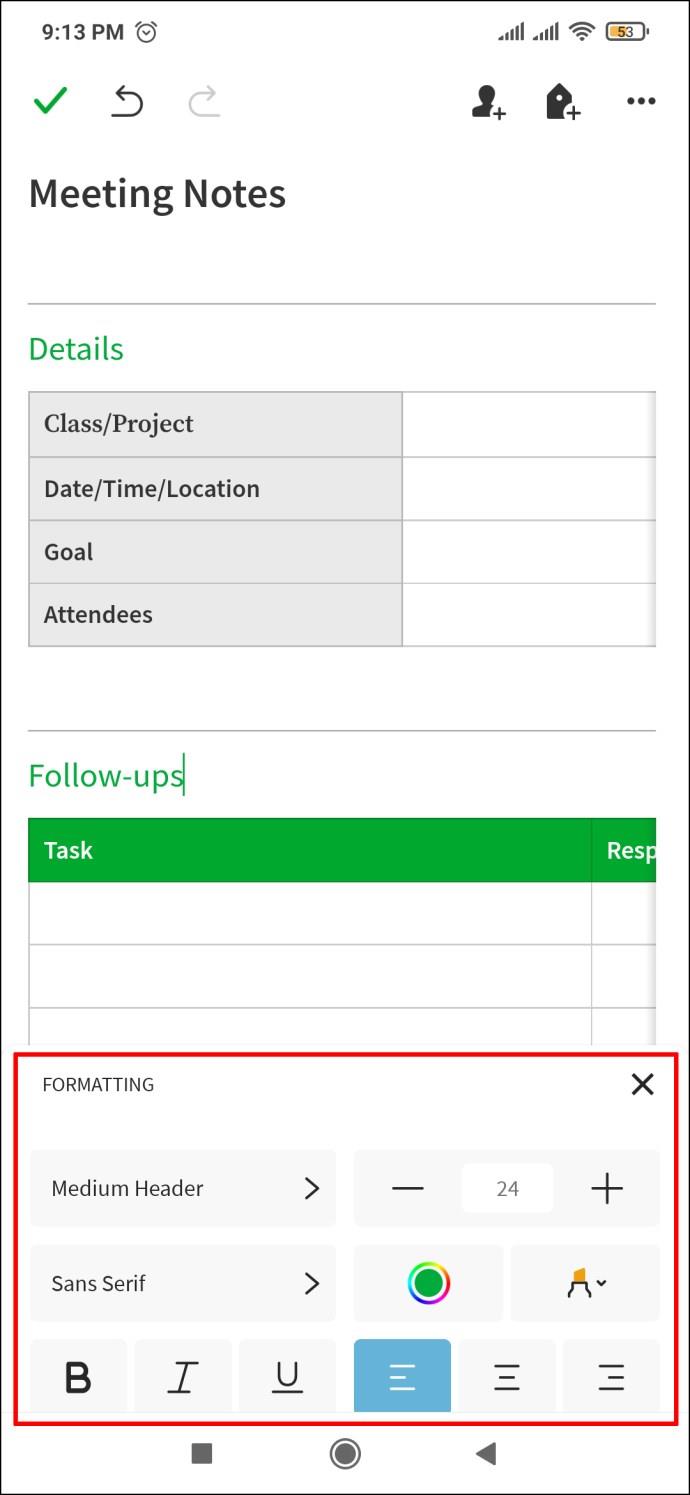
Namun, jika Anda hanya ingin mengubah gaya font ke paragraf atau kalimat tertentu, inilah yang harus Anda lakukan:
- Buka catatan yang sudah ada sebelumnya.
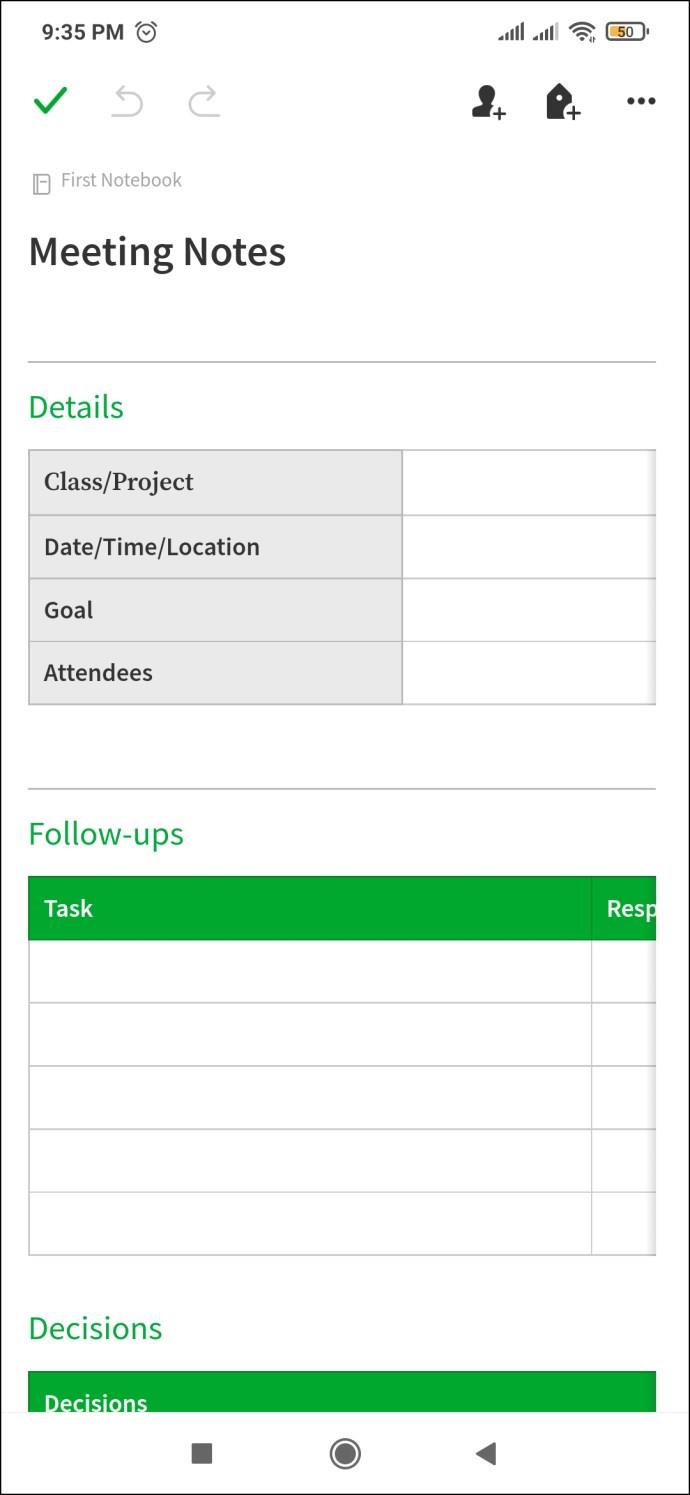
- Pilih kata, kalimat, atau paragraf tertentu yang ingin Anda beri gaya berbeda.
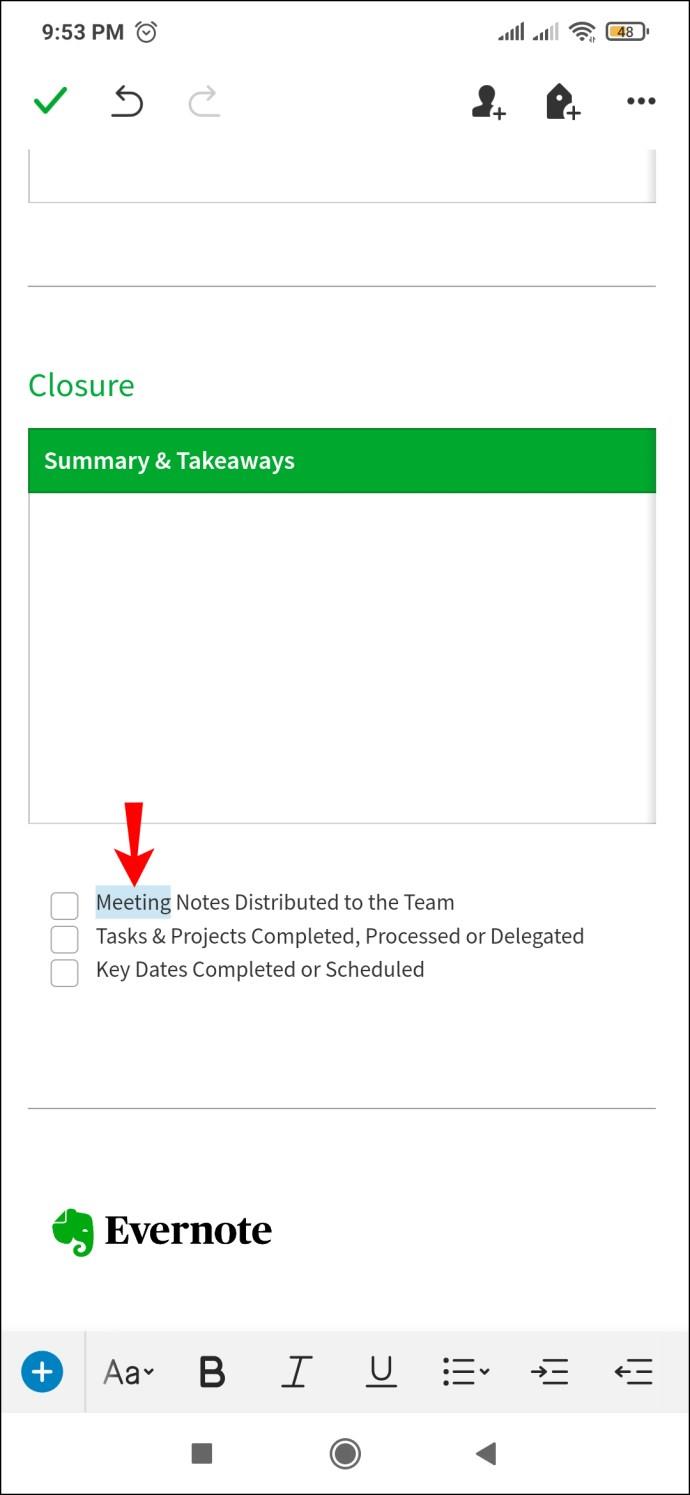
- Ketuk huruf "A" yang sama dengan garis horizontal tepat di sebelahnya. Gaya dengan font yang Anda sukai.
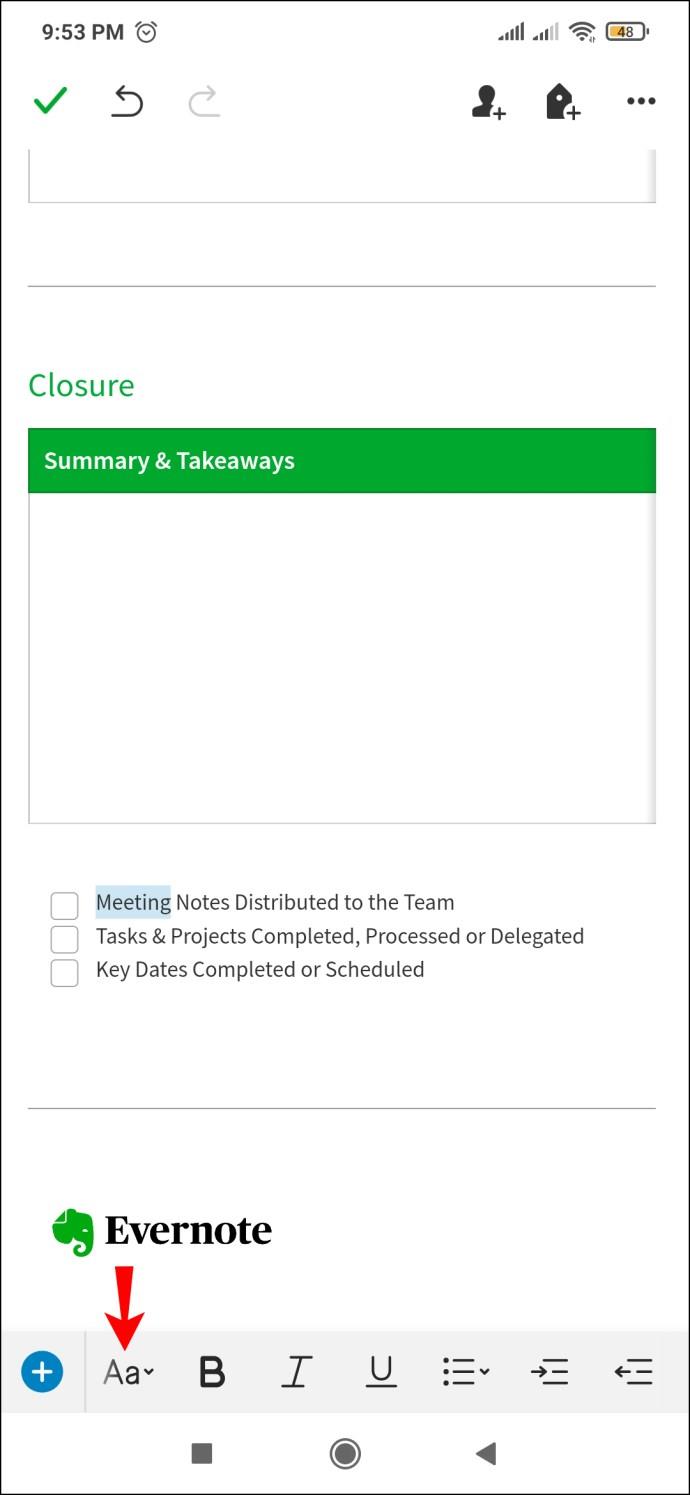
Jika Anda tidak puas dengan pemilihan font aplikasi, Anda dapat mencoba melakukan hal berikut:
- Buka aplikasi browser web apa pun di perangkat Android Anda.

- Lihatlah situs web yang berbeda untuk font berbeda yang mungkin Anda sukai daripada yang ditawarkan di Evernote.
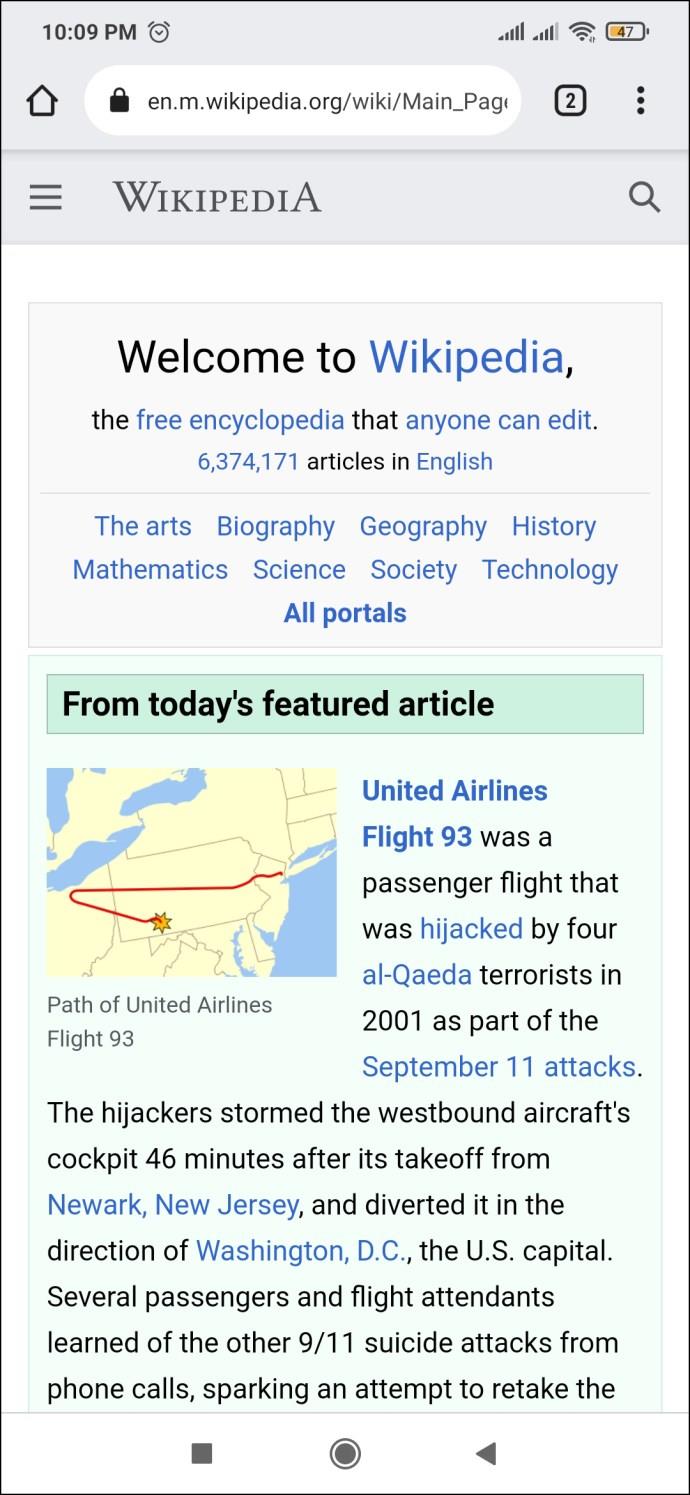
- Salin kutipan teks yang ditata dengan font yang Anda sukai.
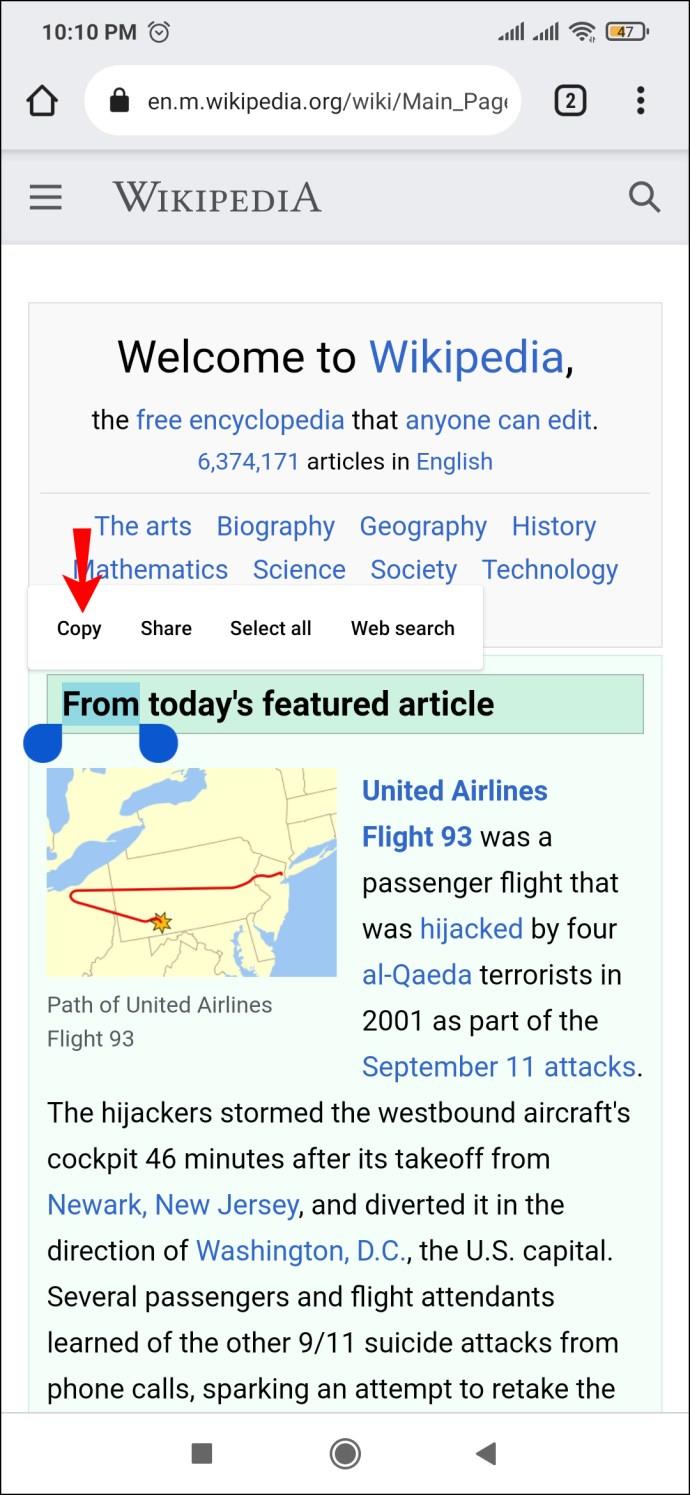
- Buka Evernote dan tempel teks itu di dokumen kosong baru Anda atau catatan yang sudah Anda tulis. Itu harus ditempel dengan font pilihan Anda.
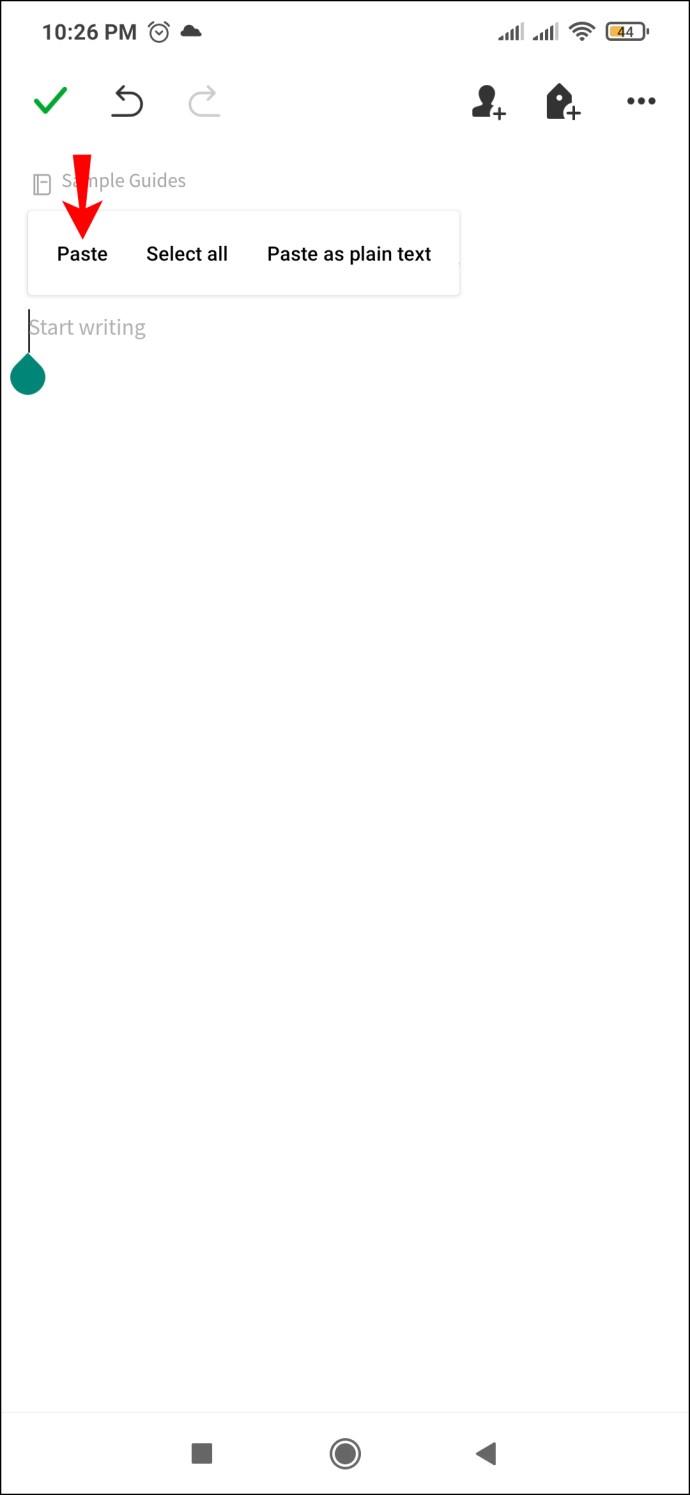
- Cara melanjutkan mengetik dengan font yang sama adalah dengan terus menulis pada baris yang sama dengan kutipan. Anda dapat menghapus teks yang ditempel setelah selesai menulis, karena aplikasi sudah mengambil font.

Tentang Menyesuaikan dan Nilai Estetis
Menyesuaikan catatan, dokumen, dan jadwal Anda bisa menjadi rutinitas yang bermanfaat bagi pekerja yang ingin menyelesaikan sesuatu. Dari apa yang telah Anda baca di atas, Anda telah belajar tentang berbagai cara untuk memanfaatkan aplikasi Evernote untuk memberikan nilai estetika yang lebih tinggi pada pekerjaan Anda.
Jika Anda seorang fanatik penyesuaian, menggunakan Evernote mungkin merupakan ide yang bagus, dan jika Anda sudah menggunakan layanan ini, sekarang Anda tahu lebih banyak tentang semua cara menggunakannya dengan lebih baik untuk keuntungan Anda.
Dengan semua ini, apakah Anda akan mencoba membumbui catatan Anda di Evernote, atau apakah Anda lebih suka tetap menggunakan catatan stok? Beri tahu kami di bagian komentar di bawah.